Adobe Reader: A kiemelő szín megváltoztatása
Ez a lépésről lépésre végigvezető útmutató megmutatja, hogyan lehet megváltoztatni a kiemelő színt a szövegek és szöveges mezők számára az Adobe Readerben.
Az Apple most némileg megváltoztatta iPhone-ja és iPadje frissítésének módját azáltal, hogy különbséget tett a biztonsági és a funkciófrissítések között az iOS 16, illetve az iPadOS 16.1 kiadásával. A Microsoft könyvéből kikerült levél, a szelektív biztonsági válaszfrissítések segítenek az Apple-nek abban, hogy maximális biztonságot és stabilitást biztosítsanak eszközeik számára anélkül, hogy néhány hetet várnának a közelgő funkciókiadásig. Mindazonáltal, mint minden operációs rendszer-frissítésnél, itt is szembesülhet olyan hibákkal és problémákkal, amelyek akadályozhatják a munkafolyamatot. Szerencsére a Windowshoz hasonlóan az Apple is lehetővé teszi a biztonsági frissítések eltávolítását – szükség esetén „Gyors biztonsági válaszok” néven. Nézzük meg, hogyan távolíthatja el, és miért, vagy érdemes-e eltávolítani őket.
Biztonsági frissítés eltávolítása az iPhone készülékről (gyors biztonsági válaszok)
Mielőtt eltávolítaná a Rapid Security Respons alkalmazást iPhone-járól, meg kell felelnie néhány követelménynek. Használja az alábbi részt, hogy megismerkedjen velük.
Követelmények
A bejegyzés írásakor az iOS 16.2 még a béta fázisban van. Ha szeretné, regisztrálhat az Apple bétaprogramjába, hogy azonnal használni tudja ezt a funkciót. Tegyük fel azonban, hogy a béta verziót tervezi használni a napi illesztőprogramon. Ebben az esetben ezt nem javasoljuk, mivel az iOS béta verziói általában olyan hibákat tartalmaznak, amelyek instabilitást okozhatnak a napi illesztőprogramban. Javasoljuk, hogy ilyen esetekben várjon néhány hetet az iOS 16.2 nyilvános kiadására.
Lépésről lépésre útmutató
Így távolíthatja el a Rapid Security Responses alkalmazást iPhone-járól.
Nyissa meg a Beállítások alkalmazást, és érintse meg az Általános lehetőséget.
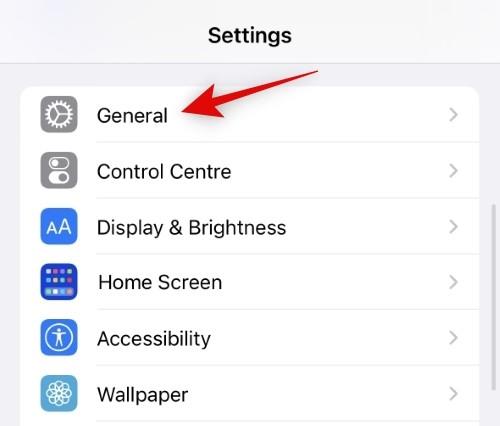
Most érintse meg, és válassza a Névjegy lehetőséget .
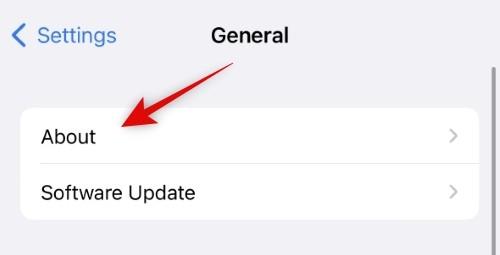
Koppintson az iOS-verzió elemre , és válassza a Név alatt .
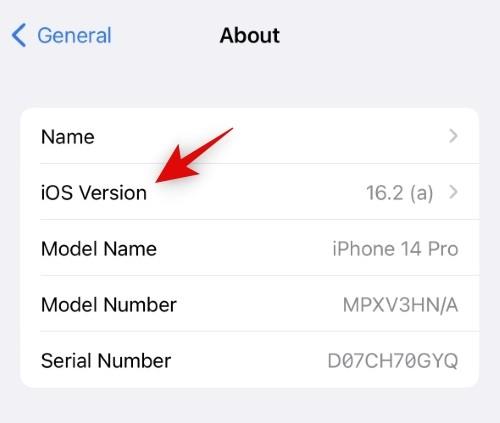
Mostantól megjelenik a telepített biztonsági frissítések listája a Rapid Security Response alatt . Keresse meg az eltávolítani kívánt frissítést, és koppintson a Biztonsági válasz eltávolítása elemre .
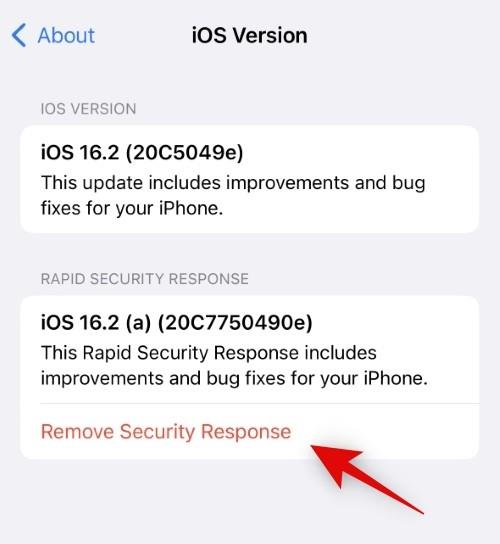
A választás megerősítéséhez érintse meg az Eltávolítás gombot .
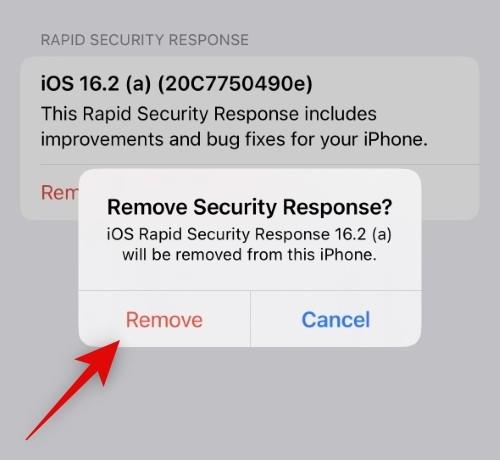
Írja be iPhone jelszavát, ha a rendszer kéri.
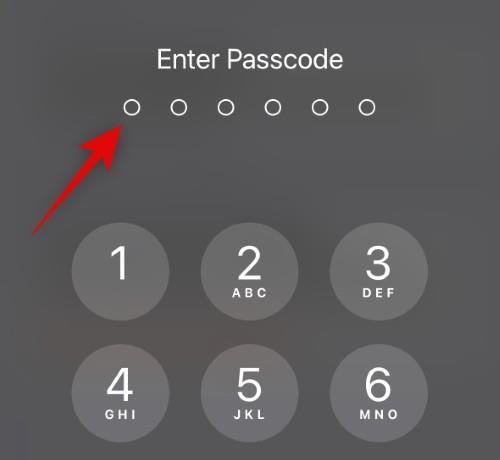
Mostantól valós időben nyomon követheti az eltávolítási folyamatot az érintett frissítés alatt. Ha elkészült, az iPhone újraindul, és eltávolítja a kiválasztott gyors biztonsági választ . Ne szakítsa meg ezt a folyamatot, mivel az iPhone készüléke néhány másodpercig eltarthat, mielőtt újra bekapcsolja magát.
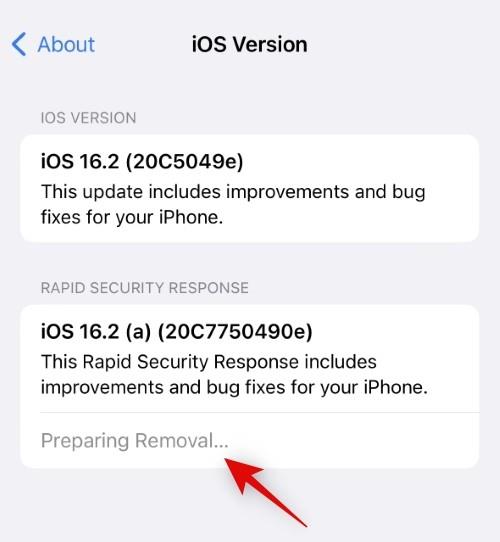
És így távolíthatja el a Rapid Security Responses alkalmazást iPhone-járól.
Miért és mikor kell eltávolítani a Rapid Security Responses alkalmazást iPhone-járól?
Nem sok oka van a Rapid Security Responses eltávolítására iPhone-járól. Ezek a frissítések a kihasználások, hibák és egyéb biztonsági hibák kijavítására szolgálnak, amelyek veszélyeztethetik iPhone-ját. Bizonyos esetekben azonban, ha az újabb frissítések problémákat és hibákat okoznak, akkor ideiglenesen eltávolíthatja a frissítéseket, amíg az Apple ki nem bocsát egy újat.
Másrészt, ha Ön biztonsági kutató, alkalmazásfejlesztő vagy lelkes jailbreaker, akkor a biztonsági válaszok frissítései akadályozhatják a munkafolyamatot. Ilyen esetekben dönthet úgy is, hogy eltávolítja a Rapid Security Responses alkalmazást iPhone-járól.
Reméljük, hogy ez a bejegyzés segített megismerkedni a Rapid Security Responses eltávolításának folyamatával az iPhone-ról. Ha bármilyen problémája van, vagy további kérdései vannak, forduljon bizalommal az alábbi megjegyzések segítségével.
Ez a lépésről lépésre végigvezető útmutató megmutatja, hogyan lehet megváltoztatni a kiemelő színt a szövegek és szöveges mezők számára az Adobe Readerben.
Itt részletes utasításokat talál arról, hogyan lehet megváltoztatni a felhasználói ügynök karakterláncot az Apple Safari böngészőben MacOS rendszeren.
Szeretné letiltani az Apple Szoftverfrissítés képernyőt, és megakadályozni, hogy megjelenjen a Windows 11 számítógépén vagy Mac-en? Próbálja ki ezeket a módszereket most!
Ha a LastPass nem tud csatlakozni a szervereihez, törölje a helyi gyorsítótárat, frissítse a jelszókezelőt, és tiltsa le a böngésző bővítményeit.
Tartsa tisztán a Google Chrome böngésző gyorsítótárát a következő lépésekkel.
Sok felhasználó számára a 24H2 frissítés törli az auto HDR-t. Ez az útmutató elmagyarázza, hogyan orvosolhatod ezt a problémát.
A keresztreferenciák segíthetnek dokumentumod felhasználóbarátabbá, rendezettebbé és hozzáférhetőbbé tételében. Ez a útmutató megtanítja, hogyan hozhatsz létre keresztreferenciákat Wordben.
A Spotify zavaró lehet, ha minden alkalommal automatikusan megnyílik, amikor elindítja a számítógépét. Az automatikus indítás leállítása az alábbi lépések segítségével.
Kíváncsi arra, hogyan integrálhatja a ChatGPT-t a Microsoft Word-be? Ez az útmutató pontosan megmutatja, hogyan teheti ezt meg a ChatGPT for Word bővítménnyel 3 egyszerű lépésben.
Tanuld meg, hogyan oldj meg egy gyakori problémát, amelyben a képernyő villog a Google Chrome böngészőben.








